¿Cómo funciona Opocamp?
Opocamp es una herramienta que ofrece una variedad de recursos multimedia (videos, cuestionarios y podcasts), diseñados para facilitar la preparación de oposiciones. Mediante una suscripción mensual, tienes acceso a todo el contenido y a la comunidad de opositores. Simplemente regístrate, elige una suscripción y comienza a utilizar nuestros recursos para prepararte para tus exámenes.
¿Qué tipo de contenido encuentro en Opocamp?
En Opocamp tienes acceso a todos los recursos que necesitas para preparar tus oposiciones, organizados en un único plan por solo 5,99 €/mes, con prueba gratuita de 5 días y cancelación en cualquier momento.
Nuestro contenido cubre las áreas clave que suelen exigirse en los temarios oficiales:
Constitución Española
Procedimiento Administrativo
Igualdad de Oportunidades
Contratación y Patrimonio
Organización del Sector Público
Unión Europea
Empleo Público
Gestión Financiera y Presupuestaria
Excel
Word
Access
Introducción a la Psicotecnia
Matemáticas
Capacidad Verbal
Aptitudes Administrativas
Exámenes prácticos y pruebas reales para evaluar tu progreso
Todo el contenido es 100% online y multimedia, diseñado para que estudies a tu ritmo y con los mejores recursos.
¿Cómo me registro?
Registrarse en Opocamp es fácil y sencillo. Solo sigue los siguientes pasos:
¿Cómo me suscribo?
Para suscribirte, dirígete a la sección de ‘Suscripción’ en la parte superior de la pantalla. Actualmente ofrecemos un único plan con acceso total a todo el contenido por 5,99 €/mes.
Si no estás registrado, deberás completar primero el formulario de registro y luego seleccionar el método de pago. Si ya tienes una cuenta, simplemente elige tu método de pago.
Introduce los datos requeridos y haz clic en “Enviar y pagar”. ¡Listo! Ya estarás suscrito y con acceso completo a todos los recursos.
¿Cómo canjeo un código promocional?
Para canjear un código promocional, accede al apartado “Suscripción” ubicada en el menú superior. Elige la suscripción que mejor se adapta a tus necesidades y presiona en “Empezar”. Una vez seleccionado el nivel, en la parte superior aparecerá la siguiente frase: “¿Tienes un código de descuento? Haz clic aquí para introducir tu código de descuento. ” Al pulsar en ese enlace, se despliega un recuadro para que introduzcas el código promocional, y una vez metido, solo debes darle a “Aplicar”.
¿Cómo accedo al contenido una vez que me he registrado?
Dirígete a la sección ‘Materias‘ ubicada en la parte superior de nuestra página web. En esta sección, encontrarás una amplia variedad de recursos multimedia. Una vez seleccionada una materia, accedes a una página con la información básica del curso. Pulsa en “Obtener materia” > “Inscribirse con membresía” > “Inscríbete con suscripción”. ¡Ya estas suscrito al curso’. Ahora solo tienes que pulsar en “Iniciar materia” para empezar a visualizar el contenido.
¿El contenido de Opocamp está actualizado?
Sí, nos esforzamos por mantener nuestro contenido siempre actualizado y relevante para las últimas convocatorias de exámenes de oposición. Realizamos actualizaciones periódicas para asegurarnos de que estés preparado con la información más reciente.
¿Qué tipo de recursos hay? ¿Como funcionan?
Opocamp cuenta con tres tipos de recursos multimedia: videos, podcast y cuestionarios. En cuanto a su funcionamiento:
¿Puedo cancelar mi suscripción en cualquier momento?
Sí, puedes cancelar tu membresía en cualquier momento. Para hacerlo, accede a tu perfil y dirígete al apartado de Suscripciones. Ahí verás tu nivel actual, el importe facturado, la fecha de vencimiento y varias opciones. Solo tienes que hacer clic en el enlace que dice “Cancelar Suscripción” para completar el proceso. Recuerda que mantendrás el acceso al contenido hasta que finalice tu periodo de suscripción. El dinero ya facturado no es reembolsable.
¿Cómo puedo obtener una factura de mi suscripción?
Dentro de tu perfil y en el apartado de “Suscripciones” aparece tu nivel actual de suscripción y debajo de esta, aparecen todas las facturas pasadas. Para obtener una factura, solo debemos seleccionar una de ellas pulsando en la fecha correspondiente. ¡Ya tienes tu factura en formato digital con la opción de imprimirla!
¿Dónde puedo ver las materias en las que estoy inscrito?
Primero debes acceder a tu perfil explorador. En el menú que aparece, seleccionas la opción de “Materias Inscritas“. En esta página podrás visualizar todas las materias en las que te has inscrito, además del progreso que llevas en aquellas que has iniciado. También aparecen las materias que has finalizado, las que siguen en curso y las fallidas.
¿Cómo accedo a mi cuenta de usuario? ¿Que puedo ver ahi?
Para acceder a tu cuenta de usuario, puedes hacerlo de dos maneras, la primera pulsando en tu perfil explorador, y la segunda haciendo clic en el botón que hay en la esquina superior derecha de la página. Se despliega un menú con las diferentes funcionalidades:

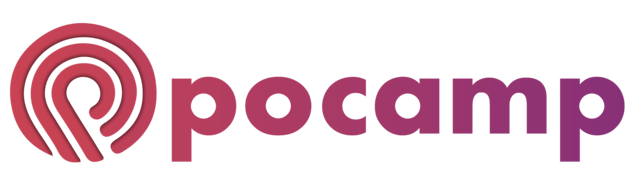
Utilizamos tecnologías como las cookies para almacenar y/o acceder a la información del dispositivo. Esto nos permite mejorar la experiencia de navegación y mostrar anuncios (no) personalizados. Tu consentimiento nos permite procesar datos como el comportamiento de navegación o identificadores únicos en este sitio. No consentir o retirar el consentimiento puede afectar negativamente a ciertas características y funciones.